В этом уроке мы научимся создавать воду с помощью программы Фотошоп. Надеюсь вам понравится.
Шаг 1. Используйте градиент для нанесения цвета… вы можете изменить цвет затемнения по своему желанию, но я использую белый и голубой в этом уроке.
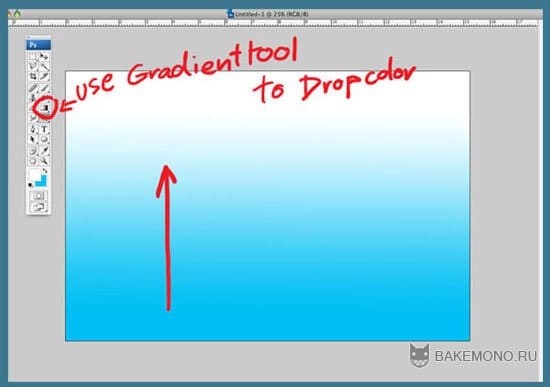
Шаг 2. Наложение фильтра: Фильтр>текстуры>витраж (Filter>texture>stained glass)
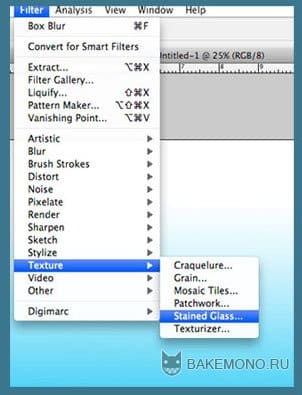
Шаг 3. Установите размер ячейки и толщину границ. Выбор на ваше усмотрение, но для первого раза вы можете использовать те же параметры, что и я.
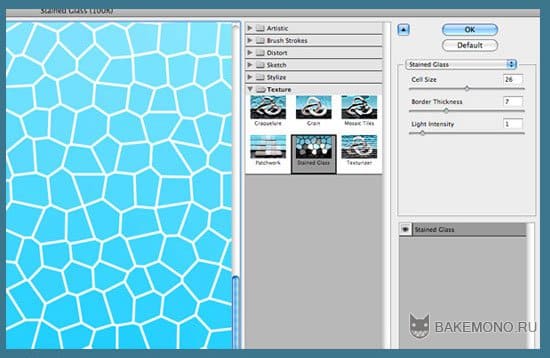
Шаг 4. После нажатия ОК вы получите что-то вроде этого.
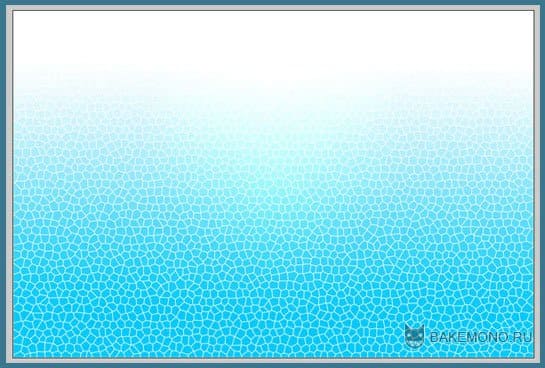
Шаг 5. Снова накладываем фильтр: Фильтр> искажение> стекло (Filter> Distort> glass)
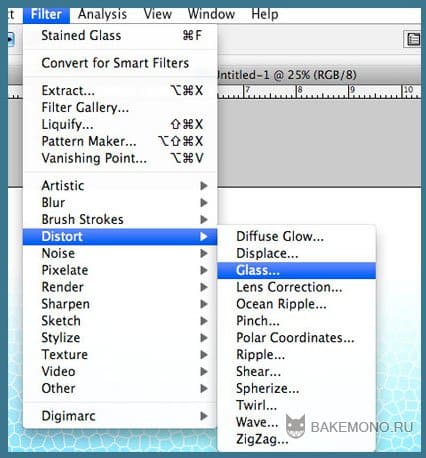
Шаг 6. Вы можете установить искажение по своему вкусу, но я считаю, что оно должно принять форму сетки.
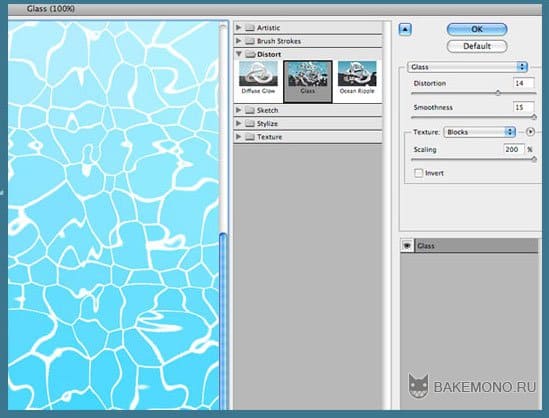
Шаг 7. Опять, после нажатия ОК, вы получите что-то вроде этого.

Шаг 8. Теперь отредактируем изображение и придадим ему перспективы. Редактирование> трансформирование> перспектива (Edit> Transform> perspective)
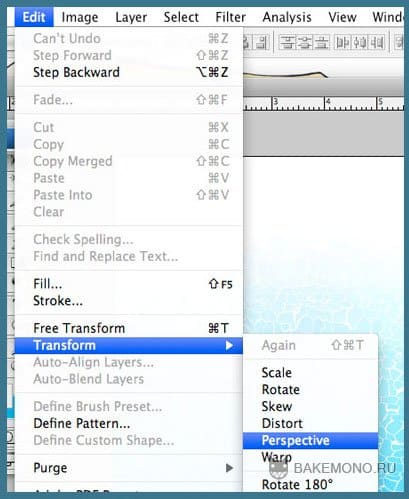
Шаг 9. Отрегулируйте перспективу, так как вам захочется.
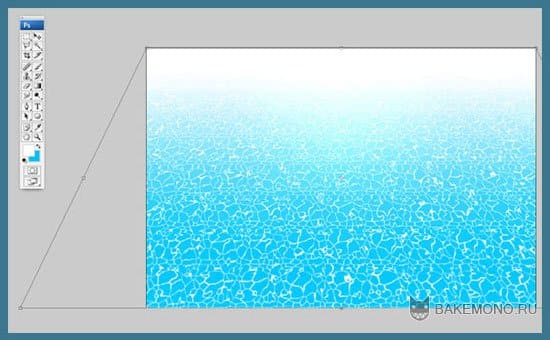
Шаг 10. Вот как это будет выглядеть после редактирования
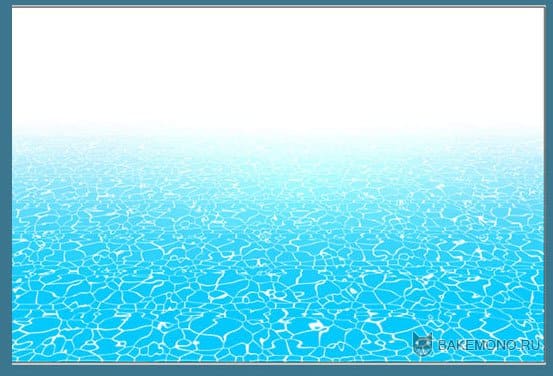
Шаг 11. Теперь дублируем слой и выставляем настройки для верхнего слоя – «умножение» (multiply).
Шаг 12. Отрегулируйте перспективу нижнего слоя так, чтобы она выглядела больше перспективы верхнего слоя.
Шаг 13. Используйте фильтр «Размытие» на обоих слоях по своему усмотрению, но я предпочитаю «размытие по рамке» (Box Blur).
Когда вы используете размытие, делайте нижний слой более размытым, чем верхний. Я использую 6 для нижнего и 2 для верхнего.
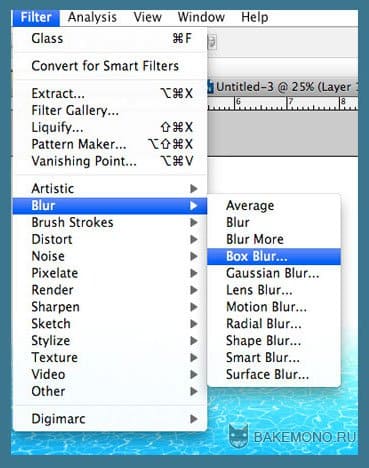
Шаг 14. После добавления размытия, мы получаем такой результат. Теперь можно сделать изображение чуть более плоским
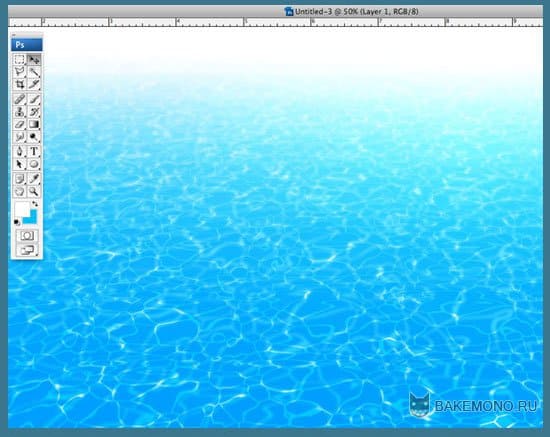
Шаг 15. Извините за тайскую письменность на картинке ==”.
Используйте инструмент «осветитель» для осветления нескольких случайных зон на картинке. Теперь ваша вода выглядит более мягкой (плавной).
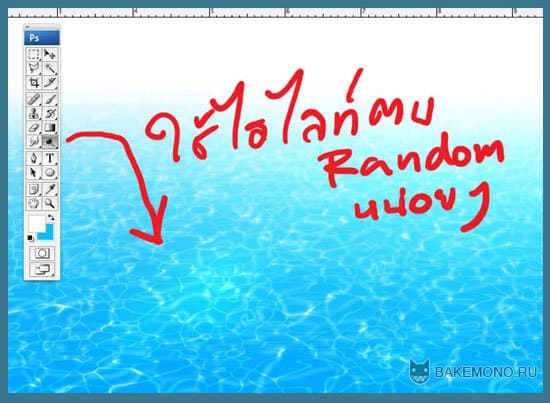
Шаг 16. Теперь после нескольких бликов, вода наконец-то готова XD.



